
ୱିଣ୍ଡୋଜ୍ 10, 8 ଏବଂ ୱିଣ୍ଡୋଜ୍ 7 ରେ, ସେଠାରେ ବିଲ୍ଟ-ଇନ୍ ବ୍ୟାକଅପ୍ ଉପକରଣ ଅଛି, ଯେଉଁଠାରେ ଆପଣଙ୍କୁ ସିଷ୍ଟମ ଏବଂ ଗୁରୁତ୍ୱପୂର୍ଣ୍ଣ ଫାଇଲଗୁଡ଼ିକର ସ୍ଥିତିକୁ ସଂରକ୍ଷଣ କରିବାକୁ ଅନୁମତି ଦେଇଥାଏ: ୱିଣ୍ଡୋଜ୍ 10 ଫାଇଲ୍ ଇତିହାସ) କିମ୍ବା ଏକ ପୂର୍ଣ୍ଣ ସୃଷ୍ଟି କରିବାକୁ କିମ୍ବା ଏକ ପୂର୍ଣ୍ଣ ସୃଷ୍ଟି କରିବାକୁ ଅନୁମତି ଦିଏ | ସିଷ୍ଟମର ବ୍ୟାକଅପ୍ (ପ୍ରତିଛବି) (ଦେଖନ୍ତୁ ୱିଣ୍ଡୋଜ୍ 10 ର ଏକ ନକଲ ସଂରକ୍ଷଣ ଦ୍ୱାରା OS ର ଆପଣଙ୍କର ପୂର୍ବ ସଂସ୍କରଣ ପାଇଁ ଉପଯୁକ୍ତ ହେବ) | ବ୍ୟାକଅପ୍ ପାଇଁ ମଧ୍ୟ ସରଳ ମାଗଣା ସଫ୍ଟୱେର୍ ଅଛି, ଯେପରିକି ଆଣ୍ଡୋ ବ୍ୟାକଅପ୍ ମାନକ (ପୂର୍ବ ଉଲ୍ଲେଖ କରାଯାଇଥିବା ନିର୍ଦ୍ଦେଶରେ ବର୍ଣ୍ଣିତ) |
ଯଦିଓ, ଯଦି "LINION" କପି କିମ୍ବା ବିଭାଜନ) ଆବଶ୍ୟକ, ତେବେ ବିଲେକରେ, os ପାଣ୍ଡରଗୁଡ଼ିକ ଯଥେଷ୍ଟ ହୋଇନଥାଏ, କିନ୍ତୁ ୱିଣ୍ଡୋଜ୍ ଫ୍ରି ସଂସ୍କରଣ ପାଇଁ veem atad ର ଅତ୍ୟଧିକ ବ୍ୟାକଅପ୍ କାର୍ଯ୍ୟ ପାଇଁ ଯଥେଷ୍ଟ ସମ୍ଭାବନା ଅଧିକ | ମୋର ପାଠକଙ୍କ ଏକମାତ୍ର ସମ୍ଭାବ୍ୟ ଅସୁବିଧା ହେଉଛି Russian ଷର ଭାଷା ଇଣ୍ଟରଫେସର ଅଭାବ, କିନ୍ତୁ ମୁଁ ଯଥା ସମ୍ଭବ ଉପଯୋଗର ବ୍ୟବହାର ବିଷୟରେ କହିବାକୁ ଚେଷ୍ଟା କରିବି |
ଭିଜା ଏଜେଣ୍ଟ ମୁକ୍ତ ସଂସ୍ଥାପନ କରନ୍ତୁ (ଭାୟାକ ଏଣ୍ଡପଏଣ୍ଟ ବ୍ୟାକଅପ୍)
କାର୍ଯ୍ୟକ୍ରମର ସଂସ୍ଥାପନ ବିଶେଷ ଅସୁବିଧାଜନକ ଭାବରେ ରହିବା ଏବଂ ନିମ୍ନଲିଖିତ ସରଳ ପଦକ୍ଷେପ ବ୍ୟବହାର କରି ସଂପନ୍ନ ହେବା ଉଚିତ୍ ନୁହେଁ:
- ଲାଇସେନ୍ସ ଚୁକ୍ତିନାମା, ଉପଯୁକ୍ତ ମାର୍କ ରଖିବା, ଉପଯୁକ୍ତ ମାର୍କ ରଖିବା ଏବଂ "ସଂସ୍ଥାପନ" କ୍ଲିକ୍ କରନ୍ତୁ |
- ପରବର୍ତ୍ତୀ ସୋପାନରେ, ଆପଣଙ୍କୁ ଏକ ବାହ୍ୟ ଡ୍ରାଇଭକୁ ସଂଯୋଗ କରିବାକୁ କୁହାଯିବ ଯାହାକି ଏହାକୁ ବିନ୍ୟାସ କରିବା ପାଇଁ ବ୍ୟାକଅପ୍ ପାଇଁ ବ୍ୟବହୃତ ହେବ | ଏହା କରିବା ଆବଶ୍ୟକ ନୁହେଁ: ଆପଣ ଏକ ଆଭ୍ୟନ୍ତରୀଣ ଡ୍ରାଇଭ ପର୍ଯ୍ୟନ୍ତ ଫେରିପାରିବେ (ଉଦାହରଣ ସ୍ୱରୂପ, ଦ୍ୱିତୀୟ ହାର୍ଡ ଡିସ୍କ) କିମ୍ବା ପରେ ବିନ୍ୟାସ କରନ୍ତୁ | ଯଦି ଆପଣ ସଂସ୍ଥାପନ ସମୟରେ ଏହି ପର୍ଯ୍ୟାୟରେ ଏଡ଼ାଇବାକୁ ନିଷ୍ପତ୍ତି ନିଅନ୍ତି, "ଏହାକୁ ଏଡ଼ାଇଦିଅ" ପରେ ମୁଁ ବ୍ୟାକଅପ୍ କୁ ବିନ୍ୟାସ କରିବି "ଆଇଟମ୍ ଏବଂ" ପରବର୍ତ୍ତୀ "କୁ ବିନ୍ୟାସ କରିବି |

- ସଂସ୍ଥାପନ ସମାପ୍ତ ହେବା ପରେ, ଆପଣ ଏକ ୱିଣ୍ଡୋ ଦେଖିବେ ଯେ ସଂସ୍ଥାପନ ସମାପ୍ତ ହୋଇଛି ଏବଂ ଡିଫଲ୍ଟ ଭାବରେ ସେଟ୍ ହୋଇଛି ଭେମ୍ ପୁନରୁଦ୍ଧାର ମିଡିଆ ସୃଷ୍ଟି ୱିଜାର୍ଡ "ଚଲାନ୍ତୁ ଯାହା ପୁନରୁଦ୍ଧାର ଡିସ୍କ ତିଆରି କରିବା ଆରମ୍ଭ କରିଥାଏ | ଯଦି ଏହି ପର୍ଯ୍ୟାୟରେ ଆପଣ ପୁନରୁଦ୍ଧାର ଡିସ୍କ ସୃଷ୍ଟି କରିବାକୁ ଚାହୁଁନାହାଁନ୍ତି, ଆପଣ ମାର୍କ ଅପସାରଣ କରିପାରିବେ |

ପୁନରୁଦ୍ଧାର ଡିସ୍କ ଭେନ |
ଆପଣ ମାଇକ୍ରୋସଫ୍ଟ ୱିଣ୍ଡୋଜ୍ ମାଗଣା ପୁନରୁଦ୍ଧାର ଡିସ୍କରେ ତୁରନ୍ତ ଏକ ଭିମ୍ ଏଜେଣ୍ଟ ସୃଷ୍ଟି କରିପାରିବେ, "ଆରମ୍ଭ ମେନୁରୁ ଚିହ୍ନରୁ ଚିହ୍ନରୁ ଚିହ୍ନ ଛାଡି" ମିଡିଆ ସୃଷ୍ଟି "ଚଲାଇବା" କୁ ଦେଖିପାରିବେ |
କ'ଣ ପୁନରୁଦ୍ଧାର ଡିସ୍କ ଆବଶ୍ୟକ କରିବ:
- ସର୍ବପ୍ରଥମେ, ଯଦି ଆପଣ ସମଗ୍ର କମ୍ପ୍ୟୁଟରର ପ୍ରତିମୂର୍ତ୍ତିର ପ୍ରତିଛବି ସୃଷ୍ଟି କରିବାକୁ ଯୋଜନା କରୁଛନ୍ତି, ତେବେ ଆପଣ ଏହାକୁ କେବଳ ସୃଷ୍ଟି ହୋଇଥିବା ପୁନରୁଦ୍ଧାର ଡିସ୍କରୁ ପୁନ restore ସ୍ଥାପନ କରିପାରିବେ |
- ପୁନରୁଦ୍ଧାର ଡିସ୍କ ଭେମା ମଧ୍ୟ ଏକାଧିକ ଉପଯୋଗୀ ଉପଭୋକ୍ତା ଧାରଣ କରିଥାଏ ଯାହାକି ୱିଣ୍ଡୋ ପୁନ restore ସ୍ଥାପନ ପାଇଁ ବ୍ୟବହୃତ ହୋଇପାରିବ (ଉଦାହରଣ ସ୍ୱରୂପ, ପ୍ରଶାସକମାନେ ପାସୱାର୍ଡ ପୁନ ress ବର୍ଣ୍ଣନା, ୱିଣ୍ଡୋଜ୍ ବୁଟ ପୁନରୁଦ୍ଧାର, ପାଠ୍ୟ ରେଖା, କମାଣ୍ଡ୍ ରିଟର୍ନ, କମାଣ୍ଡ୍ ପୁନରୁଦ୍ଧାର, କମାଣ୍ଡ୍ ଲାଇନ୍, କମାଣ୍ଡ୍ ରେଟ୍ ଲାଇନ୍, କମାଣ୍ଡ୍ ଲାଇନ୍, କମାଣ୍ଡ୍ ଲାଇନ୍, କମାଣ୍ଡ୍ ଲାଇନ୍, କମାଣ୍ଡ୍ ଲାଇନ୍, କମାଣ୍ଡ୍ ଲାଇନ୍, କମାଣ୍ଡ୍ ଲାଇନ୍, କମାଣ୍ଡ୍ ଲାଇନ୍, କମାଣ୍ଡ୍ ଲାଇନ୍, କମାଣ୍ଡ୍ ଲାଇନ୍, କମାଣ୍ଡ୍ ଲାଇନ୍, କମାଣ୍ଡ୍ ଲାଇନ୍, କମାଣ୍ଡ୍ ରିଟର୍ନ, କମାଣ୍ଡ୍ ପୁନରୁଦ୍ଧାର କରନ୍ତି) |
ଭାୟାକ ପୁନରୁଦ୍ଧାର ମିଡିଆର ସୃଷ୍ଟି ଆରମ୍ଭ କରିବା ପରେ, ଆପଣଙ୍କୁ ନିମ୍ନଲିଖିତ ପଦକ୍ଷେପଗୁଡ଼ିକୁ କାର୍ଯ୍ୟକାରୀ କରିବାକୁ ପଡିବ:
- ପୁନରୁଦ୍ଧାର ହୋଇଥିବା ଡିସ୍କର ପ୍ରକାର ନିର୍ଦ୍ଦିଷ୍ଟ କରନ୍ତୁ - CD / DVD, USB ଡ୍ରାଇଭ୍ (ଫ୍ଲାସ୍ ଡ୍ରାଇଭ୍ ରେ ଥିବା ପରବର୍ତ୍ତୀ ସମୟରେ କେବଳ ISO ପ୍ରତିଛବି ଏବଂ ସଂଯୁକ୍ତ ଫ୍ଲାସ୍ ଡ୍ରାଇଭ୍ ବିନା କମ୍ପ୍ୟୁଟରରେ ISO ପ୍ରତିଛବି ପ୍ରଦର୍ଶିତ ହୁଏ | )
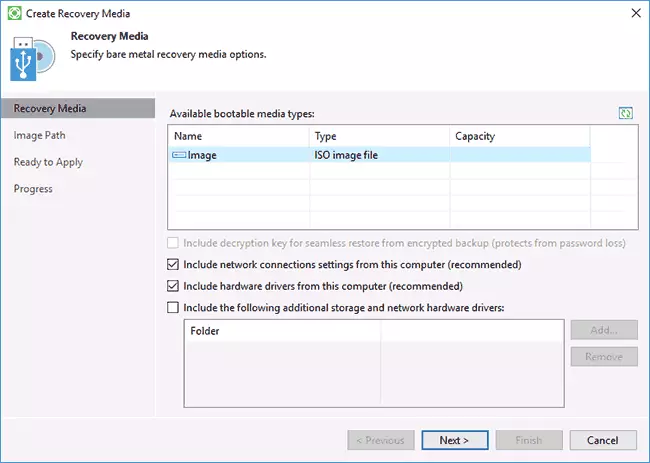
- ଡିଫଲ୍ଟ ଭାବରେ, ସାମ୍ପ୍ରତିକ କମ୍ପ୍ୟୁଟରର କମ୍ପ୍ୟୁଟରର ନେଟୱର୍କ ସଂଯୋଗଗୁଡ଼ିକ ପାଇଁ ସେଟିଂସମୂହକୁ ଅନ୍ତର୍ଭୁକ୍ତ କରେ (ଏହା ନେଟୱର୍କ ଡ୍ରାଇଭରୁ ପୁନରୁଦ୍ଧାର ପାଇଁ ଉପଯୋଗୀ) ଏବଂ ସାମ୍ପ୍ରତିକ କମ୍ପ୍ୟୁଟର ଡ୍ରାଇଭରଗୁଡ଼ିକ (ଉଦାହରଣ ସ୍ୱରୂପ, ଉଦାହରଣ ସ୍ୱରୂପ, ଉଦାହରଣ ସ୍ୱରୂପ, ଉଦାହରଣ ସ୍ୱରୂପ, ନେଟୱର୍କକୁ ପ୍ରବେଶ କରିବାକୁ ନେଟୱର୍କକୁ ପ୍ରବେଶ କରିବା ପାଇଁ | ପୁନରୁଦ୍ଧାର ଡିସ୍କ)।
- ଯଦି ଆପଣ ଚାହାଁନ୍ତି କରନ୍ତି, ଆପଣ ତୃତୀୟ ଜିନିଷକୁ ଚିହ୍ନି ପାରିବେ ଏବଂ ପୁନରୁଦ୍ଧାର ଡିସ୍କରେ ଡ୍ରାଇଭରମାନଙ୍କ ସହିତ ଅତିରିକ୍ତ ଫୋଲ୍ଡର ଯୋଡିପାରିବେ |
- "ପରବର୍ତ୍ତୀ" କ୍ଲିକ୍ କରନ୍ତୁ | ମନୋନୀତ ଷ୍ଟୋରେଜ୍ ପ୍ରକାର ଉପରେ ନିର୍ଭର କରି, ଉଦାହରଣ ସ୍ୱରୂପ, ଏବଂ ମୋ ମାମନ୍, ଏହି ପ୍ରତିଛବିକୁ ସଂରକ୍ଷଣ କରିବା ପାଇଁ (ଏକ ନେଟୱର୍କ ଲେଆଉଟ୍ ବ୍ୟବହାର କରିବାର କ୍ଷମତା ସହିତ) |
- ପରବର୍ତ୍ତୀ ପଦକ୍ଷେପ କେବଳ "ସୃଷ୍ଟି" କ୍ଲିକ୍ କରିବାକୁ ଏବଂ ପୁନରୁଦ୍ଧାର ଡିସ୍କର ସମାପ୍ତି ପାଇଁ ଅପେକ୍ଷା କରନ୍ତୁ |
ଏହା ସମସ୍ତେ ସେମାନଙ୍କଠାରୁ ବ୍ୟାକଅପ୍ କପି ଏବଂ ପୁନରୁଦ୍ଧାର ସୃଷ୍ଟି କରିବାକୁ ପ୍ରସ୍ତୁତ |
ଭେମାମ ଏଜେଣ୍ଟରେ ସିଷ୍ଟମ ଏବଂ ଡିସ୍କ (ବିଭାଜନ) ର ବ୍ୟାକଅପ୍ ର କପିଗୁଡ଼ିକ |
ସର୍ବପ୍ରଥମେ, ଆପଣଙ୍କୁ ଭାୟାମ ଏଜେଣ୍ଟରେ ବ୍ୟାକଅପ୍ ବିନ୍ୟାସ କରିବାକୁ ପଡିବ | ଏଥି ପାଇଁ:
- ପ୍ରୋଗ୍ରାମ୍ ଚଲାନ୍ତୁ ଏବଂ ମୁଖ୍ୟ ୱିଣ୍ଡୋରେ ଚଲାନ୍ତୁ, "ବ୍ୟାକଅପ୍ ବିନ୍ୟାସ କରନ୍ତୁ" କ୍ଲିକ୍ କରନ୍ତୁ |

- ପରବର୍ତ୍ତୀ ୱିଣ୍ଡୋରେ, ଆପଣ ନିମ୍ନଲିଖିତ ବିକଳ୍ପଗୁଡିକ ଚୟନ କରିପାରିବେ: ସମଗ୍ର କମ୍ପ୍ୟୁଟରର ସମଗ୍ର କମ୍ପ୍ୟୁଟର (ଡିସ୍କ ବିଭାଜନର ନକଲ ସଂରକ୍ଷଣ), ଫାଇଲ ସ୍ତରୀୟ ବ୍ୟାକଅପ୍ (ବ୍ୟାକଅପ୍ ଫାଇଲଗୁଡିକ ତିଆରି କରନ୍ତୁ), ଫାଇଲ ସ୍ତରୀୟ ବ୍ୟାକଅପ୍ ସୃଷ୍ଟି କରନ୍ତୁ | ଏବଂ ଫୋଲ୍ଡର୍)

- ଯଦି ଆପଣ ଭଲ୍ୟୁମ୍ ସ୍ତରୀୟ ବ୍ୟାକଅପ୍ ସଂସ୍କରଣ ଚୟନ କରନ୍ତି, ତେବେ ଆପଣଙ୍କୁ ବ୍ୟାକଅପ୍ ରେ ଅନ୍ତର୍ଭୂକ୍ତ କରାଯିବା ଉଚିତ ତାହା ବାଛିବା ପାଇଁ ଜଣା ପଡିବ | ସେହି ସମୟରେ, ଏକ ସିଷ୍ଟମ୍ ବିଭାଜନ ବାଛିବା ସମୟରେ, ଯେତେବେଳେ ମୋ ସ୍କ୍ରିନସଟରେ, ଏକ c ଡ୍ରାଇଭ୍ ଗ), ଏକ IFI ଏବଂ MB ସିଷ୍ଟକ୍ଷଗୁଡ଼ିକ ଉପରେ ଏକ ଲୋଡର୍ ଏବଂ ପୁନରୁଦ୍ଧାର ମଧ୍ୟମ ସହିତ ଲୁକ୍କାୟିତ ବିଭାଜନ ମଧ୍ୟରେ ପ୍ରକାଶିତ ହେବ |

- ପରବର୍ତ୍ତୀ ସୋପାନରେ ଆପଣଙ୍କୁ ଏକ ବ୍ୟାକ୍ଅପ୍ ଅବସ୍ଥାନ ଚୟନ କରିବାକୁ ପଡିବ: ସ୍ଥାନୀୟ ଷ୍ଟୋରେଜ୍, ଯେଉଁଠାରେ ଉଭୟ ସ୍ଥାନୀୟ ଡିସ୍କ ଅନ୍ ଏବଂ ବାହ୍ୟ ଡ୍ରାଇଭ ଫୋଲ୍ଡର ସହିତ ପରିଣତ ହୁଏ - ନେଟୱାର୍କ ଫୋଲ୍ଡର କିମ୍ବା ନାସ ଡ୍ରାଇଭ୍ |

- ଆପଣ ଏକ ସ୍ଥାନୀୟ ସଂରକ୍ଷଣ ଚୟନ ବେଳେ, ଆପଣ ଏହି ଡିସ୍କରେ ନକଲ ସଂରକ୍ଷଣ ଏବଂ ଫୋଲ୍ଡର ସଞ୍ଚୟ ଯାହା ଡିସ୍କ (ଡିସ୍କ ବିଭାଜନ) ନିର୍ଦ୍ଦିଷ୍ଟ କରିବା। ଏହା ମଧ୍ୟ କିପରି ନକଲ ସଂରକ୍ଷଣ ନକଲ ସଂରକ୍ଷଣ କରିବା ପାଇଁ ସମୟ ସୂଚିତ।
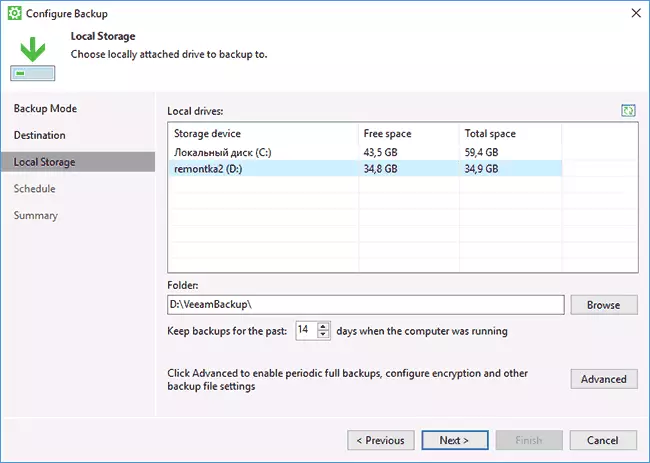
- "ଉନ୍ନତ" ବଟନ୍ କ୍ଲିକ୍ କରି, ଆପଣ ସମ୍ପୂର୍ଣ୍ଣ ନକଲ ସଂରକ୍ଷଣ ସୃଷ୍ଟି ଏକ ଫ୍ରିକ୍ୱେନ୍ସି ସୃଷ୍ଟି କରିପାରିବେ (ଏକ ସମ୍ପୂର୍ଣ୍ଣ ନକଲ ସଂରକ୍ଷଣ ପୂର୍ବନିର୍ଦ୍ଧାରିତ ପ୍ରଥମ ସୃଷ୍ଟି ହୋଇଛି, ଏବଂ ପରେ ଏହାର ସୃଷ୍ଟି ର ମୁହୁର୍ତ୍ତ ରୁ ଘଟିଛି ଯାହା ପରିବର୍ତ୍ତନ ରେକର୍ଡ କରାଯାଇଛି। ସକ୍ରିୟ ର ଅନ୍ତର୍ଭୂକ୍ତ ର ପରିପ୍ରେକ୍ଷୀରେ ସମ୍ପୂର୍ଣ୍ଣ ବ୍ୟାକଅପ୍ ବାରମ୍ବାରତା, ପ୍ରତ୍ୟେକ ଥର ନିର୍ଦ୍ଦିଷ୍ଟ ସମୟ ନୂତନ ନକଲ ଶିକୁଳି ଉନ୍ମୋଚନ ହେବ କରିବ)। ଏଠାରେ, ସଂରକ୍ଷଣ ଟ୍ୟାବ୍ ଉପରେ, ଆପଣ ନକଲ ସଂରକ୍ଷଣ ନକଲ ସଙ୍କୋଚନ ଅନୁପାତ ସେଟ୍ ଏବଂ ସେମାନଙ୍କ ପାଇଁ ସଂଗୁପ୍ତ ସାମର୍ଥ୍ୟ କରିପାରିବେ।

- ପରବର୍ତ୍ତୀ ୱିଣ୍ଡୋ (Schedule) - ସେଟିଂ ନକଲ ନକଲ ସୃଷ୍ଟି ର ଫ୍ରିକ୍ୱେନ୍ସି। ପୂର୍ବନିର୍ଦ୍ଧାରିତ ଭାବରେ, ସେମାନେ 0:30 ରେ, ପ୍ରତିଦିନ ସୃଷ୍ଟି କରୁଛନ୍ତି ପ୍ରଦାନ କମ୍ପ୍ୟୁଟର ପରିଣତ ହୁଏ କୁ (କିମ୍ବା ଶଯନ ଧାରାରେ ଅଛି) ଯେ। ଯଦି ଅଫ୍ - ନକଲ ସଂରକ୍ଷଣ ପରବର୍ତ୍ତୀ ଅନ୍ତର୍ଭୂକ୍ତ ପରେ ସୃଷ୍ଟି ହୋଇଛି। ଆପଣ ଏକ ବାହ୍ୟ ଡ୍ରାଇଭରେ ନକଲ ସଂରକ୍ଷଣଗୁଡ଼ିକୁ ଲକ୍ଷ୍ଯସ୍ଥଳ (ବ୍ୟାକ୍ଅପ୍ ଲକ୍ଷ୍ୟ ସଂଯୋଜିତ ବେଳେ) ଭାବରେ ସଂଯୋଗ କରିବା Windows (ଲକ୍), ତନ୍ତ୍ର (ଲଗ୍ ଅଫ୍) ଫଳାଫଳକୁ ଅବରୋଧ ବା ଯେତେବେଳେ ମଧ୍ୟ ନକଲ ସେଟ୍ କରିପାରିବେ।

ପ୍ରୟୋଗ ସେଟିଂସମୂହ ପରେ, ଆପଣ ଏକ ପ୍ରଥମ ନକଲ ସଂରକ୍ଷଣ କେବଳ VEEAM ଏଜେଣ୍ଟ ପ୍ରୋଗ୍ରାମରେ "ନକଲ ବର୍ତ୍ତମାନ" ବଟନକୁ ଦବାଇ ହସ୍ତକୃତ ଭାବରେ ସୃଷ୍ଟି କରିପାରିବେ। ସୃଷ୍ଟି ସମୟ ପ୍ରଥମ ଚିତ୍ରର ହୋଇପାରେ ଲମ୍ବା (ପାରାମିଟର ଉପରେ ନିର୍ଭର, ସଂଖ୍ଯା ସଂରକ୍ଷିତ ତଥ୍ୟର, ଡ୍ରାଇଭ ଗତିକୁ)।

ସଂରକ୍ଷଣରୁ ପୁନଃସ୍ଥାପନ
, Veeam ର ସଂରକ୍ଷଣରୁ ପୁନଃସ୍ଥାପନ କରିବା ଆବଶ୍ୟକ, ଆପଣ ଏହା କରିପାରିବେ:- ଚାଲୁଥିବା ଭଲ୍ୟୁମ୍ ଲେବଲ୍ ଆରମ୍ଭ ତାଲିକାରୁ ପୁନଃସ୍ଥାପନ ଦ୍ୱାରା (କେବଳ ତନ୍ତ୍ର ବିହୀନ ବିଭାଜନକୁ ନକଲ ସଂରକ୍ଷଣ ନକଲ ପୁନଃସ୍ଥାପନ କରିବା)।
- ଫାଇଲ ସ୍ତର ପୁନଃସ୍ଥାପନ ଚାଲୁଥିବା - ସଂରକ୍ଷଣରୁ କେବଳ ଏକକ ଫାଇଲ୍ ପୁନଃସ୍ଥାପନ କରିବା।
- ପୁନର୍ଲାଭ ଡିସ୍କ ରୁ ଡାଉନଲୋଡିଂ ପରେ (Windows ର ନକଲ ସଂରକ୍ଷଣ ଅଥବା ସମଗ୍ର କମ୍ପ୍ୟୁଟର ପୁନଃସ୍ଥାପନ କରିବା)।
ଭଲ୍ୟୁମ୍ ଲେବଲ୍ ପୁନଃଗଚ୍ଛିତ
ଭଲ୍ୟୁମ ସ୍ତର ପୁନଃସ୍ଥାପନ ଆରମ୍ଭ ପରେ, ଆପଣ ନକଲ ସଂରକ୍ଷଣ ସଂରକ୍ଷଣ ସ୍ଥାନ (ସାଧାରଣତଃ ନିର୍ଦ୍ଧାରଣ ସ୍ଵତଃସ୍ପୃତଭାବରେ) ଏବଂ ପୁନର୍ଲାଭ ବିନ୍ଦୁ (ମାମଲାରେ ସେଠାରେ ସେମାନଙ୍କୁ ଅନେକ ଅଛି) ନିର୍ଦ୍ଦିଷ୍ଟ କରିବା ଆବଶ୍ୟକ।

ଏବଂ ଆପଣ ଯାହା ବିଭାଗ ପରବର୍ତ୍ତୀ ୱିଣ୍ଡୋରେ ପୁନଃସ୍ଥାପନ କରିବାକୁ ନିର୍ଦ୍ଦିଷ୍ଟ। ଆପଣ ତନ୍ତ୍ର ବିଭାଜନ ଚୟନ ଚେଷ୍ଟା ଯେତେବେଳେ ଆପଣ ଏକ ବାର୍ତ୍ତା ଦେଖିବା ଚାଲୁଥିବା ତନ୍ତ୍ର ଭିତରେ ସେମାନଙ୍କର ପୁନଃସ୍ଥାପନକୁ ଅସମ୍ଭବ ଅଟେ ଯେ (କେବଳ ପୁନର୍ଲାଭ ଡିସ୍କ ରୁ) କରିବ।

ଯାହା ପରେ ସଂରକ୍ଷଣରୁ ବିଭାଗରେ ବିଷୟବସ୍ତୁ ପୁନଃସ୍ଥାପନ କରିବାକୁ ଅପେକ୍ଷା।
ସ୍ତର ପୁନଃସଂରକ୍ଷଣ ଫାଇଲ।
ଯଦି ଆପଣ କେବଳ ଏକ ବ୍ୟାକଅପ୍ ରୁ ବ୍ୟକ୍ତିଗତ ଫାଇଲଗୁଡ଼ିକୁ ପୁନ restore ସ୍ଥାପନ କରିବା ଆବଶ୍ୟକ କରନ୍ତି, ତେବେ ପୁନରୁଦ୍ଧାର ଫାଇଲ ପୁନ restore ଆରମ୍ଭ କରନ୍ତୁ ଏବଂ ପୁନରୁଦ୍ଧାର ପଏଣ୍ଟକୁ ବାଛନ୍ତୁ, ତାପରେ ଖୋଲନ୍ତୁ କ୍ଲିକ୍ କରନ୍ତୁ କ୍ଲିକ୍ କରନ୍ତୁ କ୍ଲିକ୍ କରନ୍ତୁ କ୍ଲିକ୍ କରନ୍ତୁ କ୍ଲିକ୍ କରନ୍ତୁ |
ବ୍ୟାକଅପ୍ ବ୍ରାଉଜର୍ ୱିଣ୍ଡୋ ବ୍ୟାକଅପ୍ ରେ ବିଷୟବସ୍ତୁ ଏବଂ ଫୋଲ୍ଡର ସହିତ ଖୋଲିଛି | ଆପଣ ସେମାନଙ୍କ ମଧ୍ୟରୁ ଯେକ thing ଣସି ବାଛନ୍ତୁ (ଏକାଧିକ ଚୟନ କରି) ଏବଂ ଫାଇଲ ମେନୁ ବ୍ୟାକଅପ୍ ବ୍ରାଉଜରରେ "rerereat" ବଟନ୍ ଦବାନ୍ତୁ (ଫାଇଲ୍ କିମ୍ବା ଫାଇଲଗୁଡିକ ଚୟନ ହୁଏ, କିନ୍ତୁ କେବଳ ଫୋଲ୍ଡର, କିନ୍ତୁ କେବଳ ଫୋଲ୍ଡର୍, କିନ୍ତୁ କେବଳ ଫୋଲ୍ଡର୍, କିନ୍ତୁ ଫୋଲ୍ଡର ନୁହେଁ) |

ଯଦି ଏକ ଫୋଲ୍ଡର ଚୟନ କରାଯାଇଛି - ଏଥିରେ ରାଇଟ୍ କ୍ଲିକ୍ କରନ୍ତୁ ଏବଂ ମୋଡ୍ ପୁନ restore ସ୍ଥାପନ - ସାମ୍ପ୍ରତିକ ଫୋଲ୍ଡରକୁ ଅତିକ୍ରମ କରନ୍ତୁ) କିମ୍ବା ରଖନ୍ତୁ) କିମ୍ବା ରଖନ୍ତୁ)
ଯେତେବେଳେ ଆପଣ ଡିସ୍କରେ ଦ୍ୱିତୀୟ ବିକଳ୍ପ ଚୟନ କରନ୍ତି, ଫୋଲ୍ଡରଗୁଡ଼ିକ ପୁନ restored ସ୍ଥାପିତ ନାମ_ନାମ ନାମକ ସାମ୍ପ୍ରତିକ ଫର୍ମରେ ରହିବ ଏବଂ ପୁନ restored ସ୍ଥାପିତ ନାମ_ନାମ ନାମକ ସାମ୍ପ୍ରତିକ ଶବ୍ଦରେ ରହିବେ |
ଏକ ଭାୟାମ ପୁନରୁଦ୍ଧାର ଡିସ୍କ ବ୍ୟବହାର କରି ଏକ କମ୍ପ୍ୟୁଟର କିମ୍ବା ସିଷ୍ଟମକୁ ପୁନରୁଦ୍ଧାର କରିବା |
ଯଦି ଆପଣ ଡିସ୍କର ସିଷ୍ଟମଗୁଡ଼ିକୁ ପୁନ restore ସ୍ଥାପନ କରିବାକୁ ଆବଶ୍ୟକ କରନ୍ତି, ତେବେ ଆପଣଙ୍କୁ ବୁଟ ଡିସ୍କକୁ ବୁଟ କରିବା ଆବଶ୍ୟକ କରେ କିମ୍ବା ଭିମ୍ ପୁନରୁଦ୍ଧାର ମିଡିଆ ଡ୍ରାଇଭରୁ କିମ୍ବା EFI ଏବଂ ପୁରୁଣା ଡାଉନଲୋଡ୍ ସମର୍ଥିତ) ଆବଶ୍ୟକ କରିବ, EFI ଏବଂ ପୁରୁଣା ଡାଉନଲୋଡ୍ ସମର୍ଥିତ) |
ଲେଖା ଥିବା ଦୃଶ୍ୟ ସମୟରେ ଲୋଡିଂବେଳେ "CD କିମ୍ବା DVD ରୁ ବୁଟ କରିବା ପାଇଁ ଯେକ key ଣସି ଚାବିକୁ ଦବାନ୍ତୁ, ଯେକ any ଣସି ଚାବିକୁ ଦବାନ୍ତୁ | ତାହା ପରେ, ପୁନରୁଦ୍ଧାର ମେନୁ ଖୋଲିବ |

- ଖାଲି ଧାତୁ ପୁନରୁଦ୍ଧାର - ୱିଣ୍ଡୋଜ୍ ପାଇଁ ବ୍ୟାକଅପ୍ ଓସ ଏଜେଣ୍ଟରୁ ପୁନରୁଦ୍ଧାର ବ୍ୟବହାର କରି | ସବୁକିଛି ଦର୍ଶନୀୟ ସ୍ତରର ପୁନରୁଦ୍ଧାରରେ ବିଭାଜନ ପୁନରୁଦ୍ଧାର କରିବା ସହିତ ସବୁକିଛି ସମାନ କାର୍ଯ୍ୟ କରେ, କିନ୍ତୁ ଯଦି ଆବଶ୍ୟକ ହୁଏ, ତେବେ ବ୍ୟାକଅପ୍ ଭିତ୍ତିରେ ବ୍ୟାକଅପ୍ ସ୍ଥାନଧନରେ ଥିବା ବ୍ୟାକଅପ୍ ପରିବର୍ତ୍ତନଗୁଡ଼ିକୁ ଚିହ୍ନଟ ନକରିବା କ୍ଷମତାକୁ (ଯଦି ଆବଶ୍ୟକ ହୁଏ, ।
- ୱିଣ୍ଡୋଜ୍ ପୁନରୁଦ୍ଧାର ପରିବେଶ - ୱିଣ୍ଡୋଜ୍ ପୁନରୁଦ୍ଧାର ପରିବେଶ (ବିଲ୍ଟ-ଇନ୍ ସିଷ୍ଟମ୍ ଅନୁସନ୍ଧାନ) ଚାଲୁଛି |
- ସାଧନଗୁଡ଼ିକ - ସିଷ୍ଟମ୍ ପୁନରୁଦ୍ଧାର ଉପକରଣଗୁଡ଼ିକ ପ୍ରସଙ୍ଗରେ ଉପଯୋଗୀ: ନିର୍ଦ୍ଦେଶନାମା, ନିର୍ଦ୍ଦେଶନାମା ପୁନ reet ସଂସ୍ଥାପନ, RAM ର RAM ର ସଚିନୋମିକ୍ସ ସଞ୍ଚୟ କରନ୍ତୁ |

ବୋଧହୁଏ ୱିଣ୍ଡୋଜ୍ ମାଗଣା ପାଇଁ ଭିମ୍ ଏଜେଣ୍ଟ ବ୍ୟବହାର କରି ବ୍ୟାକଅପ୍ ସୃଷ୍ଟି ହୋଇ ସମସ୍ତେ | ମୁଁ ଆଶା କରୁଛି ଯଦି ଏହା କ interesting ତୁହଳପ୍ରଦ, ତେବେ ଆପଣ ଅତିରିକ୍ତ ବିକଳ୍ପ ସହିତ ମୁକାବିଲା କରିପାରିବେ |
ଅଫିସିଆଲ୍ ପୃଷ୍ଠାରୁ ମୁକ୍ତ ପାଇଁ ଆପଣ ପ୍ରୋଗ୍ରାମ୍ ଡାଉନଲୋଡ୍ କରିପାରିବେ, N.1/www.vereamxt-eendpows-eendpoint-free ପ୍ରବନ୍ଧ ଲେଖିବା ସମୟରେ)
